Windows 7 Gelişmiş Disk Birleştirme
Birleştirme işlemi disk bölümlerinizi arar ve depolanan dosyaların daha iyi sistem performansıyla sonuçlanan bitişik bir parçada olmasını sağlar. Dosya sisteminizi korumak istiyorsanız, en kolay ve belki de en önemli yol, sürücülerinizi düzenli olarak birleştirmeniz gerektiğidir.
Windows 7, Windows Vista ve XP ile karşılaştırıldığında birçok ek özelliğe sahiptir ve bunlardan biri Gelişmiş Disk Birleştirme özelliğidir. Windows Vista gibi, Windows 7 de ortak disk birleştirme görevlerini komut satırından da kolayca gerçekleştirmenizi sağlar. Bu yazıda, Windows 7'de ileri disk birleştirme işleminin nasıl gerçekleştirileceğine bir göz atacağız.
Şimdi her şeyden önce komut istemini Başlat ve sonra yazın cmd ve bas Giriş. Komut istemi yüklenecek, şimdi dolandırmak gerekli işlemleri gerçekleştirme komutu. Ancak, birleştirmeyle ilgili farklı görevleri gerçekleştirmek için defrag komutuyla farklı anahtarlar kullanmanız gerekir. Basitçe yazın dolandırmak ve enter tuşuna basın, Windows daha sonra mevcut tüm seçeneklerini listeler (anahtarlar olarak da adlandırılır).
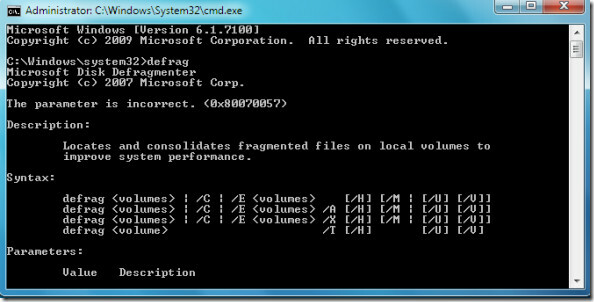
Şimdi size disk birleştirme işlemini yapmak için defrag komutuyla kullanabileceğiniz bazı genel seçenekleri söyleyeyim.
defrag / r Birden fazla sürücüyü aynı anda birleştirir
defrag –a Disk birleştirme analizini gerçekleştirir
defrag –v Birleştirme sonuçlarını yazdırır
defrag –w Her şeyi birleştirir
dolandırmak C: -v –w Tüm C sürücüsünü birleştirir
Örneğin, burada C sürücümde disk birleştirme analizi komutunu (defrag -a) başarıyla yürüttüm.

Disk birleştirme işlemini komut satırı üzerinden gerçekleştirmenin temel yararı, disk birleştirme işleminin hızının son derece hızlı olmasıdır. Zevk almak!
Arama
Yakın Zamanda Gönderilenler
Birden Çok JPEG Görüntüsünü JPGasPDF ile PDF Albümü Olarak Paketleme
Resim albümleriyle ilgili bir sorun varsa, bunlar birden fazla dosy...
CPU Yakınlığıyla Çalışacak Programların Kısayolunu Oluşturma [Windows]
Birden fazla sistem çekirdeği kullanabilen programlar vardır, ancak...
Windows 10'da Steam ekran görüntüleri klasörü nasıl değiştirilir
Oyunlar ve oynanış artık canlı olarak yayınlanıyor. Oyuncuların kul...


![CPU Yakınlığıyla Çalışacak Programların Kısayolunu Oluşturma [Windows]](/f/ee54f905c17e6faf51e6b094a7e3b0cf.jpg?width=680&height=100)
